Ваши цитаты
Войти

|
|
Читалка - Первые шаги с Windows 7. Руководство для начинающих
Название : Первые шаги с Windows 7. Руководство для начинающих
Автор : Колисниченко Денис Н. Категория : Другая компьютерная литература
Цитата: Ваш комментарий:
Анонимная заметка
в редактировании реестра. Перейдите в раздел реестра HKEY_LOCAL_MACHINE SYSTEM CurrentControlSet Control Class (4D36E965-E325-11CE-BFC1-08002BE10318). Удалите параметры UpperFilters и LowerFilters, после чего перезагрузите компьютер.
Третий способ заключается в следующем. Запустите приложение cmd с правами администратора и введите следующую команду:
6.5. Увеличение производительности NTFSМожно долго спорить о том, какая файловая система лучше — FAT32 или NTFS. С моей точки зрения — однозначно NTFS. Она обеспечивает должный уровень безопасности и предоставляет возможности, которые не доступны в FAT32, кроме того, она поддерживает файлы больших размеров. В Windows максимальный размер файла для FAT32 — 4 Гбайт. А что делать, если вам нужно создать файл большего размера? Ведь рано или поздно вам придется создать образ DVD, а это уже 4,5 Гбайт! Хотя у FAT32 также есть свои преимущества — она работает быстрее, чем NTFS. Но делу можно помочь. NTFS медленнее, чем FAT32, только потому что: □ при каждом обращении к файлу или каталогу ей приходится обновлять метку последнего доступа. При большом количестве файлов или каталогов это снижает производительность системы; □ для совместимости со старыми приложениями в NTFS-разделе создается специальная таблица файлов, содержащая имена файлов в формате MS-DOS (если кто-нибудь помнит, это 8 символов для имени и 3 — для расширения файла). Не думаю, что вы до сих пор используете настолько древние приложения, поэтому можно смело отключить эту возможность, что положительно отразится на производительности. Итак, для повышения производительности NTFS нужно перейти в раздел HKLM SYSTEM CurrentControlSet Control FileSystem и установить значение 1 для следующих параметров: □ NtfsDisableLastAccessUpdate; □ NtfsDisable8dot3NameCreation. Первый параметр отключает запись последнего времени доступа, а второй — создание таблицы для совместимости со старыми приложениями. Для большей производительности можно дополнительно включить параметр NtfsDisableEncryption, но с точки зрения безопасности это не следует делать, потому что он отключает шифрование данных, обеспечиваемое файловой системой NTFS.
6.6. Настройка автозапуска программДля автоматического запуска программ используются следующие разделы: □ HKCU Software Microsoft Windows CurrentVersion Run; □ HKCU Software Microsoft Windows CurrentVersion Runonce; □ HKLM Software Microsoft Windows CurrentVersion Run; □ HKLM Software Microsoft Windows CurrentVersion Runonce; □ HKLM SOFTWARE Microsoft Windows CurrentVersion RunOnceEx. Как мы уже говорили, разделы в HKCU содержат настройки для текущего пользователя, а в HKLM — для всех пользователей системы. В разделы Run включены списки программ, которые автоматически запускаются при каждом входе пользователя в систему. В отличие от него, программы, содержащиеся в разделах Runonce, будут запущены только один раз при входе пользователя в систему, после чего этот список будет очищен. Раздел RunonceEx аналогичен Runonce с тем отличием, что программы из их списков будут выполнены один раз при загрузке системы, а не при входе определенного пользователя. Теперь о том, как формируются списки автозапуска. Каждый список — это набор параметров типа REG_SZ. Имя параметра произвольное, а его значение — команда, которую нужно выполнить (рис. П4.10). 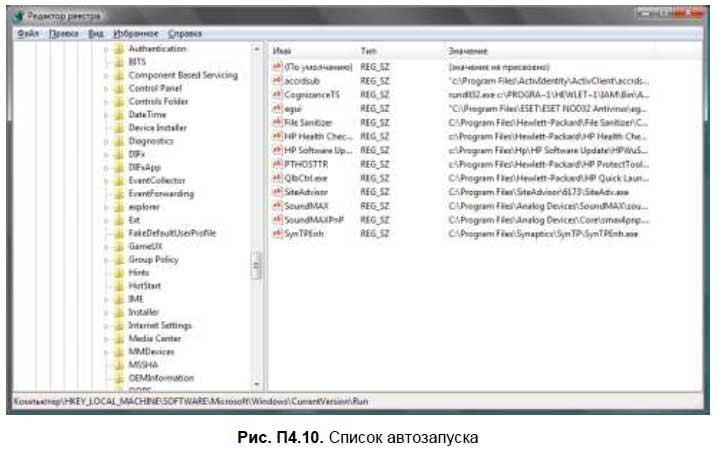
Для добавления программы в список автозапуска нужно создать параметр типа REG_SZ, содержащий команду для запуска программы. Чтобы удалить программу из списка автозапуска, достаточно удалить соответствующий ей параметр из раздела (или разделов) Run*. Для управления автозапуском также используются следующие параметры: □ HKEY_LOCAL_MACHINE SOFTWARE Microsoft Windows CurrentVersion policies Explorer DisableCurrentUserRun — если параметр включен (его значение равно 1), то пользовательский список Run из HKCU не будет выполнен;
□ HKEY_LOCAL_MACHINE SOFTWARE Microsoft Windows CurrentVersion policies Explorer DisableCurrentUserRunOnce — отключает пользовательский список RunOnce из HKCU; □ HKEY_LOCAL_MACHINE SOFTWARE Microsoft Windows CurrentVersion policies Explorer DisableLocalMachineRun — отключает «общий» список Run автозапуска из HKLM; □ HKEY_LOCAL_MACHINE SOFTWARE Microsoft Windows CurrentVersion policies Explorer DisableLocalMachineRunOnce — отключает «общий» список RunOnce автозапуска из HKLM. 6.7. Удаление программ из списка установленных (Uninstall своими руками)Для удаления сведений об установке программы из реестра перейдите в раздел реестра HKLM Software Microsoft Windows CurrentVersion Uninstall. В нем будут подразделы с именами, содержащими цифры и буквы, например, {01B28B7B-EEC6-12D5-5B5A-5A7EBDF5EFBA}, рис. П4.11. 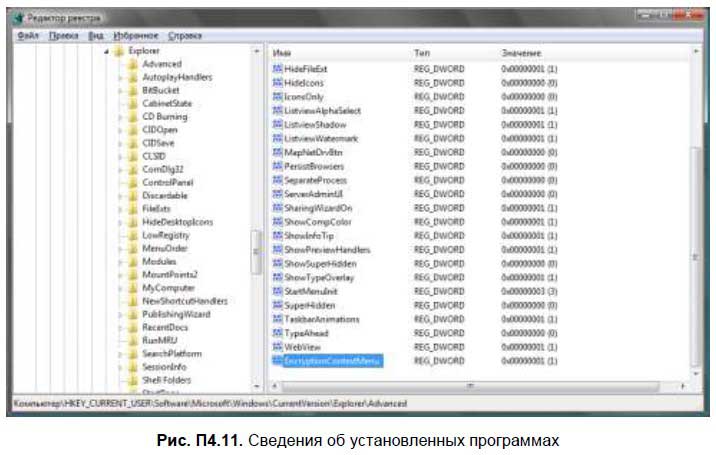
Каждый такой раздел соответствует какой-то программе. Какой именно? Имя программы содержится в параметре DisplayName. Например, у меня раздел {01B28B7B-EEC6-12D5-5B5A-5A7EBDF5EFBA} соответствует программе Catalyst Control Center Localization Dutch. Перед удалением раздела рекомендуется экспортировать этот раздел в REG-файл, чтобы в случае чего у вас была возможность его восстановить. Как только раздел будет экспортирован, можно его удалить. 6.8. Резервное копирование реестра с помощью программы regДля резервного копирования реестра можно создать командный файл reg-backup.bat (листинг П4.1).
Данный командный файл сначала создает каталог C: REG, а затем экспортирует в него ветви реестра. Для восстановления реестра можно использовать командный файл |